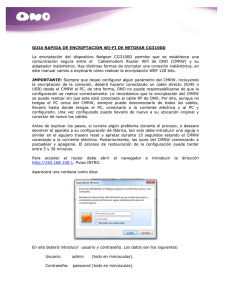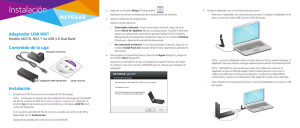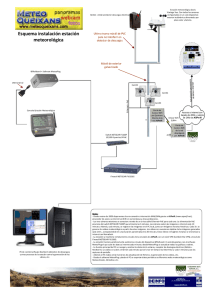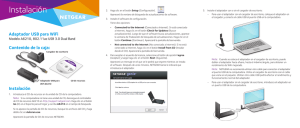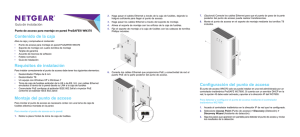Inicio rápido
Anuncio
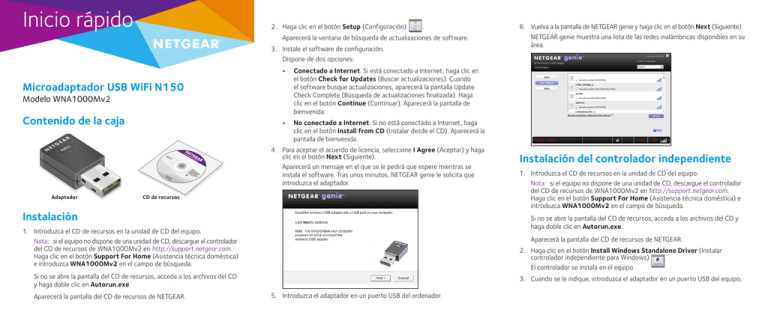
Inicio rápido 2. Haga clic en el botón Setup (Configuración) . Aparecerá la ventana de búsqueda de actualizaciones de software. 3. Instale el software de configuración. Dispone de dos opciones: Microadaptador USB WiFi N150 Modelo WNA1000Mv2 Contenido de la caja • Conectado a Internet. Si está conectado a Internet, haga clic en el botón Check for Updates (Buscar actualizaciones). Cuando el software busque actualizaciones, aparecerá la pantalla Update Check Complete (Búsqueda de actualizaciones finalizada). Haga clic en el botón Continue (Continuar). Aparecerá la pantalla de bienvenida. • No conectado a Internet. Si no está conectado a Internet, haga clic en el botón Install from CD (Instalar desde el CD). Aparecerá la pantalla de bienvenida. 4. Para aceptar el acuerdo de licencia, seleccione I Agree (Aceptar) y haga clic en el botón Next (Siguiente). Aparecerá un mensaje en el que se le pedirá que espere mientras se instala el software. Tras unos minutos, NETGEAR genie le solicita que introduzca el adaptador. Adaptador 6. Vuelva a la pantalla de NETGEAR genie y haga clic en el botón Next (Siguiente). NETGEAR genie muestra una lista de las redes inalámbricas disponibles en su área. CD de recursos Instalación 1. Introduzca el CD de recursos en la unidad de CD del equipo. Nota: si el equipo no dispone de una unidad de CD, descargue el controlador del CD de recursos de WNA1000Mv2 en http://support.netgear.com. Haga clic en el botón Support For Home (Asistencia técnica doméstica) e introduzca WNA1000Mv2 en el campo de búsqueda. Si no se abre la pantalla del CD de recursos, acceda a los archivos del CD y haga doble clic en Autorun.exe. 1. Introduzca el CD de recursos en la unidad de CD del equipo. Nota: si el equipo no dispone de una unidad de CD, descargue el controlador del CD de recursos de WNA1000Mv2 en http://support.netgear.com. Haga clic en el botón Support For Home (Asistencia técnica doméstica) e introduzca WNA1000Mv2 en el campo de búsqueda. Aparecerá la pantalla del CD de recursos de NETGEAR. 2. Haga clic en el botón Install Windows Standalone Driver (Instalar controlador independiente para Windows) . El controlador se instala en el equipo. Si no se abre la pantalla del CD de recursos, acceda a los archivos del CD y haga doble clic en Autorun.exe. Aparecerá la pantalla del CD de recursos de NETGEAR. Instalación del controlador independiente 3. Cuando se le indique, introduzca el adaptador en un puerto USB del equipo, 5. Introduzca el adaptador en un puerto USB del ordenador. Conexión a una red inalámbrica Puede conectarse a una red inalámbrica desde NETGEAR genie o bien, usar el botón WPS (Wi-Fi Protected Setup) si el router inalámbrico lo admite. Conexión a una red mediante NETGEAR genie Conexión a una red mediante WPS Soporte 1. Mantenga pulsado el botón WPS del adaptador durante dos segundos. Gracias por comprar este producto NETGEAR. Botón WPS Deberá registrar su producto para poder hacer uso de nuestro servicio telefónico de asistencia NETGEAR. NETGEAR recomienda registrar su producto a través del sitio web de NETGEAR. 1. Introduzca el adaptador en un puerto USB del ordenador. 2. Haga clic en el icono NETGEAR genie que se muestra en la bandeja del sistema Windows o en el escritorio. Aparecerá la pantalla de inicio de NETGEAR genie. 3. Haga clic en el botón Join a Network (Conectarse a una red). 4. Seleccione su red inalámbrica. 5. Haga clic en el botón Connect (Conectar). 6. Si la red está protegida, introduzca la contraseña o clave de red. El adaptador se conectará a la red. Este proceso puede tardar varios minutos. La configuración se guarda en un perfil. Una vez instalado el dispositivo, busque el número de serie en la etiqueta del producto y regístrelo en https://my.netgear.com. 2. Antes de que transcurran dos minutos, pulse el botón WPS del router o la puerta de enlace inalámbricos. El adaptador se conectará a la red. Este proceso puede tardar varios minutos. La configuración se guarda en un perfil. Comprobación del estado de la conexión Tras instalar el adaptador, el icono de NETGEAR genie aparece en la barra de sistema de Windows y en el escritorio. Haga doble clic en él para abrir NETGEAR genie y realizar cambios o conectarse a una red inalámbrica diferente. El color del icono indica la intensidad de la conexión inalámbrica: Blanco: Intensidad alta. Podrá encontrar actualizaciones del producto y asistencia técnica en http://support.netgear.com. NETGEAR le recomienda que utilice solo los recursos del servicio técnico oficial de NETGEAR. Encontrará el manual del usuario en línea en http://downloadcenter.netgear.com o a través de un vínculo en la interfaz del producto. Para la Declaración de conformidad de la UE completa, visite http://support.netgear.com/app/answers/detail/a_id/11621/. Para obtener información sobre el cumplimiento de normativas, visite http://www.netgear.com/about/regulatory/. Consulte el documento de cumplimiento normativo antes de conectar la fuente de alimentación. Sólo para uso en interiores. Válido para la venta en todos los estados miembros de la UE, estados de la EFTA y Suiza. Amarillo. Intensidad baja. Rojo. No existe ninguna conexión. Si extrae el adaptador, NETGEAR genie no estará disponible, por lo que el icono tampoco se mostrará. Cuando vuelva a conectar el adaptador, el icono aparecerá de nuevo. Julio de 2014 NETGEAR, Inc. 350 East Plumeria Drive San José, CA 95134, EE. UU. NETGEAR, el logotipo de NETGEAR y Connect with Innovation son marcas comerciales o marcas comerciales registradas de NETGEAR, Inc. o sus filiales en Estados Unidos y otros países. La información contenida en el documento puede sufrir modificaciones sin previo aviso. © NETGEAR, Inc. Todos los derechos reservados.